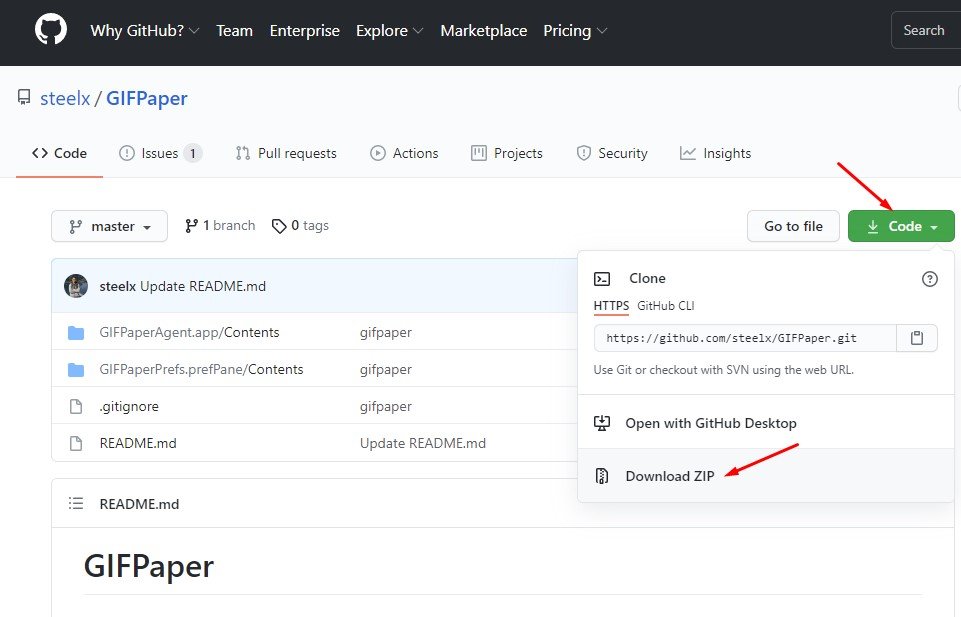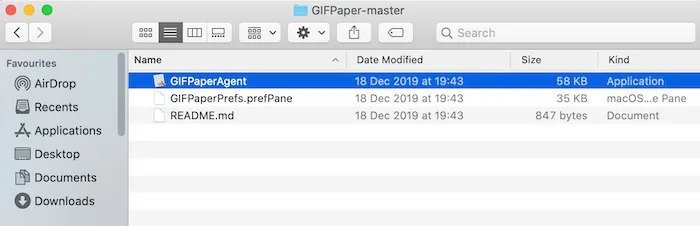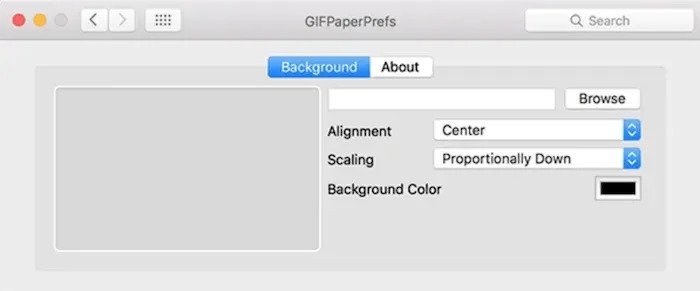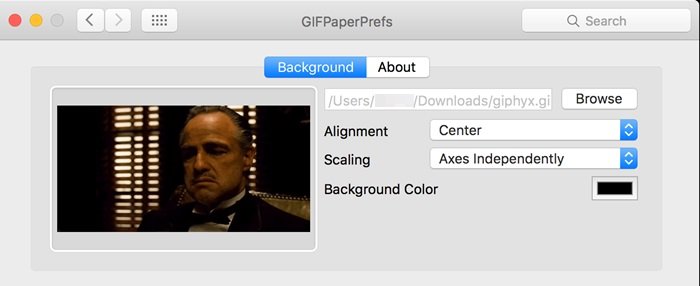Một trong những lợi ích chính của việc sử dụng hệ điều hành Windows là bạn có thể sử dụng ảnh động GIF làm hình nền. Trên Techviral, chúng tôi đã chia sẻ hướng dẫn từng bước về cách sử dụng Animated GIF làm hình nền máy tính trên Windows 10. Tuy nhiên, nếu bạn thích sử dụng macOS thay vì Windows 10 thì sao?
Chà, macOS không hỗ trợ hình nền GIF, nhưng có một cách để đặt hình nền động. Để làm được điều đó, bạn cần sử dụng ứng dụng của bên thứ ba được gọi là’GIFPaper’. Đây là một ứng dụng cho phép bạn đặt hình nền GIF Động trên màn hình máy Mac của mình.
Các bước Sử dụng GIF Động làm Hình nền cho máy Mac
Vì vậy, nếu bạn là người dùng Mac và đang tìm cách đặt Animated GIF làm hình nền, bạn đang đọc đúng bài viết. Trong bài viết này, chúng tôi sẽ chia sẻ hướng dẫn chi tiết về cách sử dụng Ảnh động GIF làm Hình nền trên máy Mac. Hãy kiểm tra.
Bước 1. Trước hết, hãy truy cập Trang Github và chọn Mã> Tải xuống ZIP.
Bước 2. Sau khi tải xuống, hãy giải nén tệp zip. Bây giờ bên trong thư mục, khởi chạy tệp ‘GIFPaperPrefs.prefPane’.
Bước 3. Sau khi khởi chạy ứng dụng, bạn sẽ nhận được lời nhắc hỏi bạn muốn cài đặt ứng dụng cho chính mình hay cho tất cả người dùng trên máy. Chỉ cần chọn bất kỳ và nhấp vào’Cài đặt.’
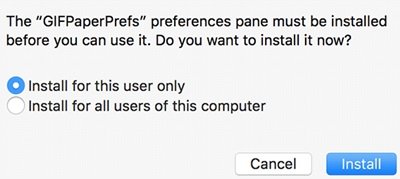
Bước 4. Sau khi cài đặt, bạn sẽ tìm thấy ứng dụng trên bảng Tùy chọn thay vì thư mục Ứng dụng.
Bước 5. Bây giờ hãy nhấp đúp vào GIFPaper để khởi chạy ứng dụng. Nếu bạn gặp thông báo cảnh báo, hãy chọn ngăn Bảo mật và quyền riêng tư và nhấp vào ‘Vẫn mở.’
Vậy là xong! Đây là cách bạn có thể tải xuống và cài đặt GIFPaper trên macOS. Sau khi cài đặt, hãy làm theo các bước dưới đây để đặt GIF động làm hình nền macOS.
Cách tạo Hình nền GIF động bằng GIFPaperPrefs?
Sau khi khởi chạy ứng dụng từ Bảng tùy chọn, bạn sẽ thấy giao diện như bên dưới.
Bạn cần nhấp vào nút ‘Duyệt qua’ và sau đó chọn GIF bạn muốn sử dụng làm hình nền máy tính của mình. Sau khi được chọn, bạn cần điều chỉnh căn chỉnh và chia tỷ lệ . Nếu GIF của bạn không có chiều cao và chiều rộng thích hợp, bạn cũng có thể tô màu nền .
Sau khi hoàn tất, hãy kiểm tra màn hình Mac của bạn. Hình nền GIF sẽ được đặt làm hình nền.
Làm cách nào để Thêm GIFPaper vào Danh sách Mục Khởi động?
Vấn đề với GIFPaper là nó không hoạt động khi khởi động. Điều đó có nghĩa là bạn sẽ mất hình nền GIF mỗi khi khởi động lại máy Mac. Để khắc phục sự cố này, bạn cần thêm GIFPaper vào danh sách mục Khởi động trên Mac. Làm theo các bước dưới đây để thêm GIFPaper vào danh sách mục Khởi động.
- Nhấp vào Biểu trưng Apple trong thanh trình đơn. Tiếp theo, đi tới Tùy chọn hệ thống> Người dùng & nhóm.
- Trên ngăn bên trái, hãy chọn tài khoản của bạn.
- Chọn tab ‘Mục đăng nhập’ . Tiếp theo, nhấp vào biểu tượng (+) và chọn thư mục GIFPaper đã giải nén.
- Tiếp theo, chọn ‘GIFPaperAgent’ rồi nhấp vào nút ‘ Thêm ‘.
Vậy là xong! Bạn xong việc rồi. Giờ đây, Mac sẽ tự động khởi chạy và khôi phục hình nền động của GIFPaper trong quá trình khởi động.
Vì vậy, bài viết này là tất cả về cách sử dụng hình nền GIF Động trên máy Mac. Tôi hy vọng bài viết này đã giúp bạn! Hãy chia sẻ nó với bạn bè của bạn. Nếu bạn có bất kỳ nghi ngờ nào về điều này, hãy cho chúng tôi biết trong khung bình luận bên dưới.